サイド・バイ・サイド・クリップを作成する
サイド・バイ・サイド・クリップとして使いたいクリップまたは範囲を選択して、タイムライン内のクリップの上にドラッグします。
緑色の追加アイコン(+)が表示されたら、マウスボタンを放します。
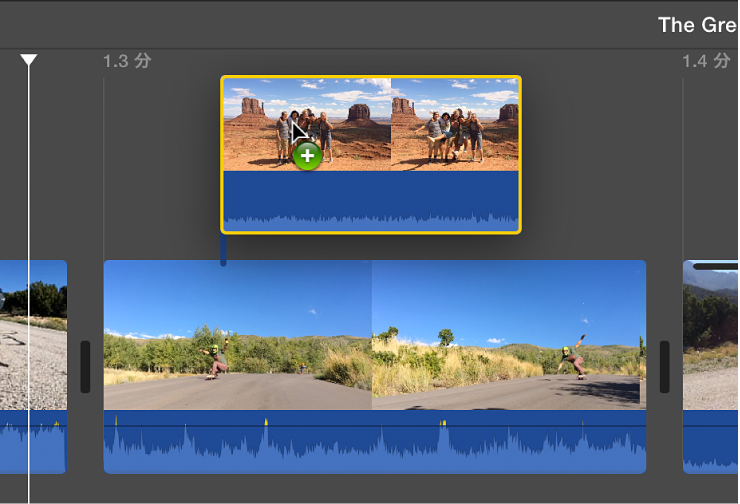
ビデオ・オーバーレイ・コントロールが表示されていない場合は、「ビデオオーバーレイ設定」ボタンをクリックします。

左側にあるポップアップメニューをクリックして、「サイド・バイ・サイド」を選択します。
ビューアの上にサイド・バイ・サイド・コントロールが表示され、両方のクリップがクロップされた状態で左右に並んでビューアに表示されます。
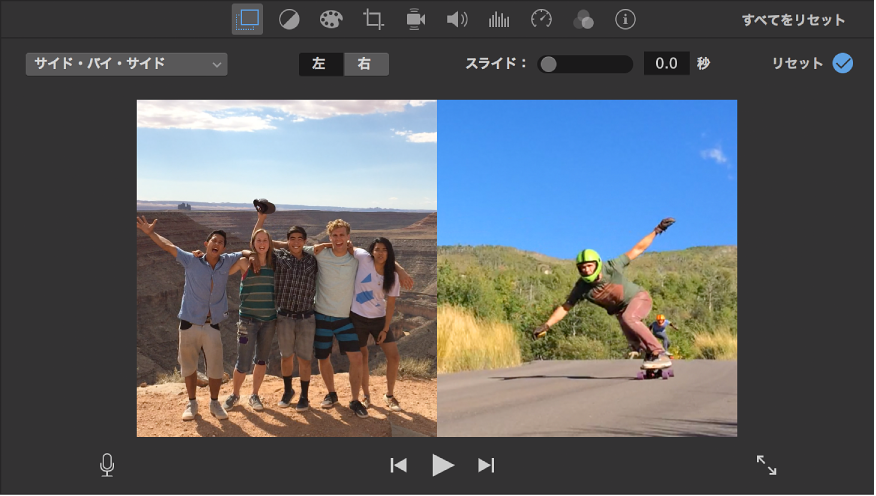
サイド・バイ・サイド・クリップの位置を変更するには、クリップ内の異なる場所まで、または別のクリップまでドラッグします。終点をドラッグして長さを調整することもできます。
変更を適用するには、サイド・バイ・サイド・コントロールの「適用」ボタン
 をクリックします。
をクリックします。